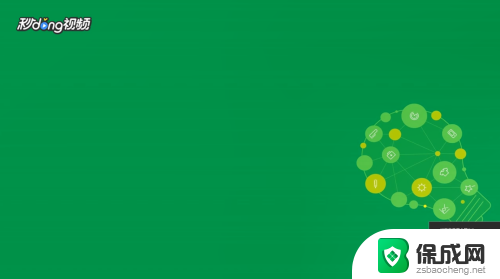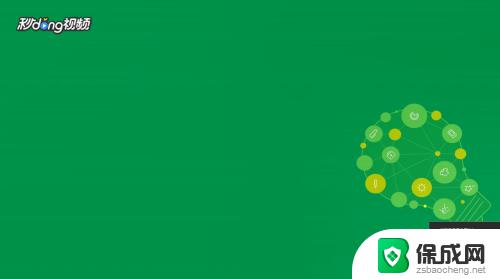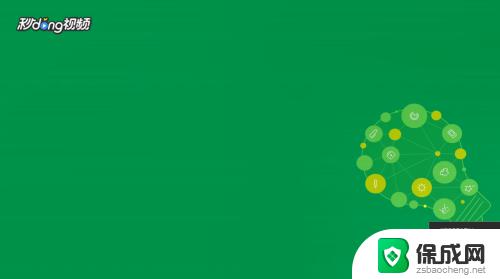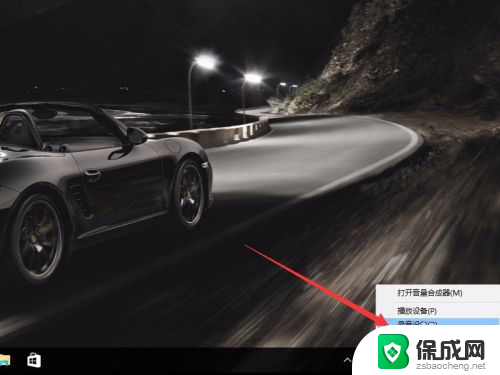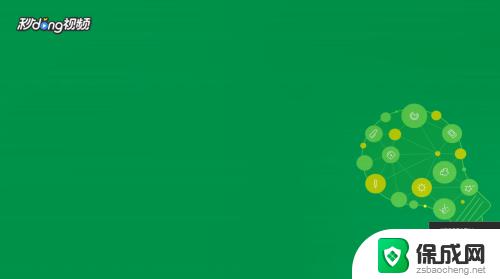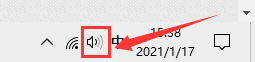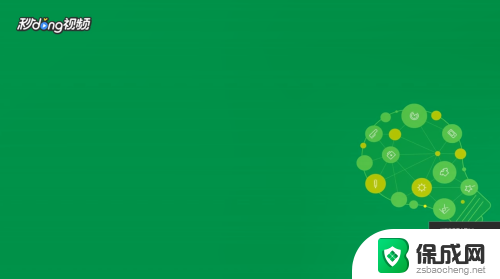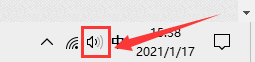如何录屏电脑的声音 Win10系统如何录制电脑内部播放的声音
更新时间:2023-12-13 11:43:29作者:xiaoliu
在当今数字化时代,录屏已经成为许多人分享电脑操作经验、制作教程或者展示游戏技巧的常用方式之一,很多人在录制屏幕时面临一个普遍的问题:如何录制电脑内部播放的声音?特别是对于使用Win10系统的用户来说,这似乎是一个具有挑战性的任务。幸运的是Win10系统提供了一种简便的方法来解决这个问题。本文将详细介绍如何在Win10系统中录制电脑内部播放的声音,帮助您轻松实现高质量的屏幕录制。
具体方法:
1右键单击桌面下方的喇叭图标,点击“打开声音设置”。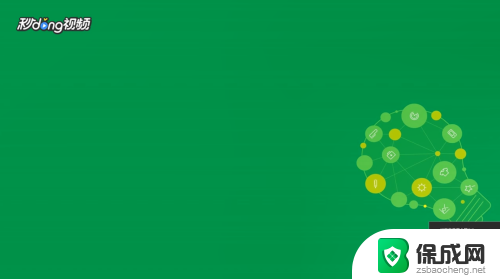 2在打开的设置界面右侧,选择“声音控制面板”。
2在打开的设置界面右侧,选择“声音控制面板”。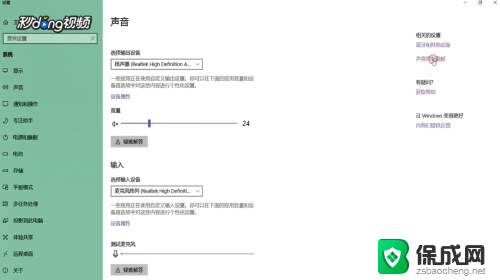 3在打开的窗口中切换到“录制”选项卡,选择“立体声混音”,将其启用。
3在打开的窗口中切换到“录制”选项卡,选择“立体声混音”,将其启用。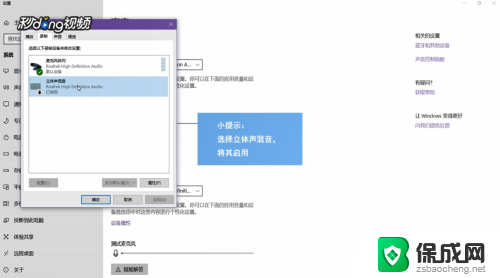 4在开始菜单的搜索框中输入“录音机”,打开该应用。将要录制的视频或音频打开,点击录制键开始录制,录制结束后停止录音即可。
4在开始菜单的搜索框中输入“录音机”,打开该应用。将要录制的视频或音频打开,点击录制键开始录制,录制结束后停止录音即可。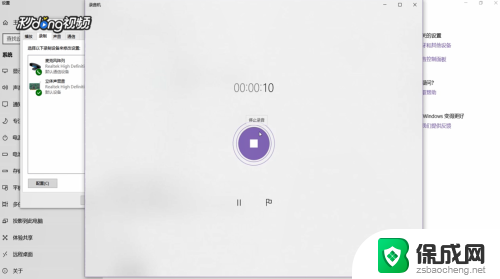
以上就是如何录制电脑声音的全部内容,如果您还有疑问,请参考小编的步骤进行操作,希望这篇文章能对您有所帮助。